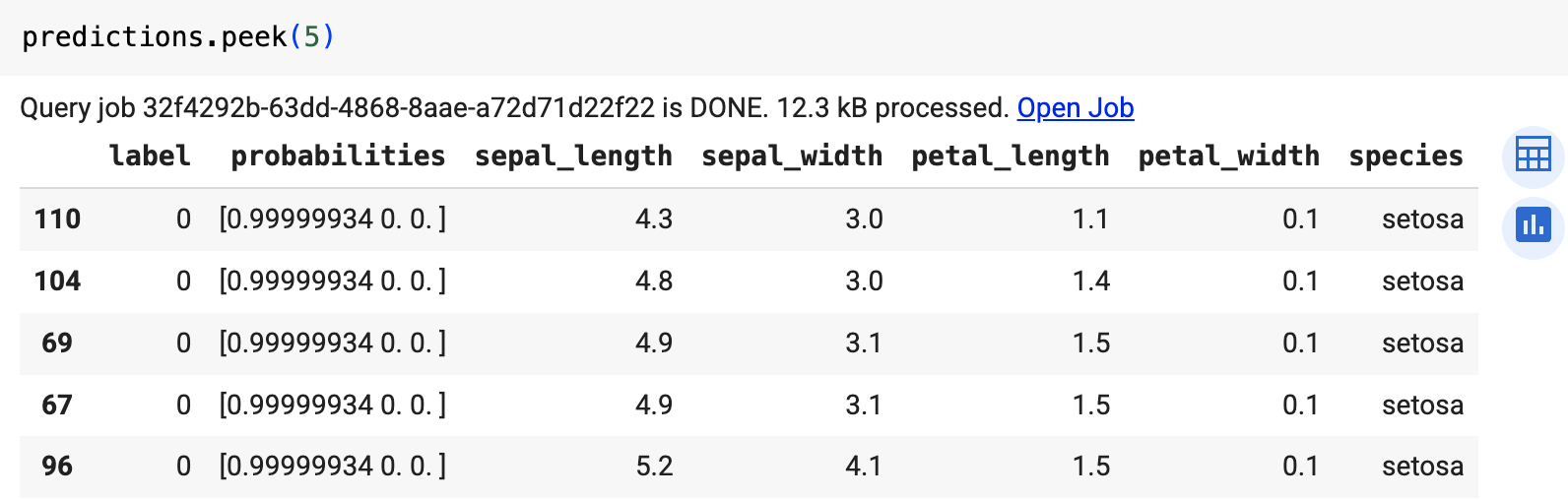Neste tutorial, mostramos como importar um modelo Open Neural Network Exchange (ONNX) treinado com scikit-learn. Você importa o modelo para um conjunto de dados do BigQuery e o usa para fazer previsões com uma consulta SQL.
O ONNX fornece um formato uniforme projetado para representar qualquer framework de machine learning (ML). Com o suporte do BigQuery ML para ONNX, você pode fazer o seguinte:
- Treine um modelo usando seu framework favorito.
- Converta o modelo no formato ONNX.
- Importe o modelo ONNX para o BigQuery e faça previsões usando o BigQuery ML.
Opcional: treinar um modelo e convertê-lo para o formato ONNX
Os exemplos de código a seguir mostram como treinar um modelo de classificação com
scikit-learn e como converter o pipeline resultante para o formato ONNX. Este tutorial usa um modelo de exemplo pré-criado armazenado em gs://cloud-samples-data/bigquery/ml/onnx/pipeline_rf.onnx. Não é necessário concluir essas etapas se você estiver usando o modelo de amostra.
Treinar um modelo de classificação com o scikit-learn
Use o exemplo de código a seguir para criar e treinar um pipeline do scikit-learn no conjunto de dados Iris. Para instruções sobre como instalar e usar o scikit-learn, consulte o guia de instalação do scikit-learn.
import numpy
from sklearn.datasets import load_iris
from sklearn.pipeline import Pipeline
from sklearn.preprocessing import StandardScaler
from sklearn.ensemble import RandomForestClassifier
data = load_iris()
X = data.data[:, :4]
y = data.target
ind = numpy.arange(X.shape[0])
numpy.random.shuffle(ind)
X = X[ind, :].copy()
y = y[ind].copy()
pipe = Pipeline([('scaler', StandardScaler()),
('clr', RandomForestClassifier())])
pipe.fit(X, y)
Converter o pipeline em um modelo ONNX
Use o exemplo de código a seguir em sklearn-onnx para converter o pipeline do scikit-learn em um modelo ONNX chamado pipeline_rf.onnx.
from skl2onnx import convert_sklearn
from skl2onnx.common.data_types import FloatTensorType
# Disable zipmap as it is not supported in BigQuery ML.
options = {id(pipe): {'zipmap': False}}
# Define input features. scikit-learn does not store information about the
# training dataset. It is not always possible to retrieve the number of features
# or their types. That's why the function needs another argument called initial_types.
initial_types = [
('sepal_length', FloatTensorType([None, 1])),
('sepal_width', FloatTensorType([None, 1])),
('petal_length', FloatTensorType([None, 1])),
('petal_width', FloatTensorType([None, 1])),
]
# Convert the model.
model_onnx = convert_sklearn(
pipe, 'pipeline_rf', initial_types=initial_types, options=options
)
# And save.
with open('pipeline_rf.onnx', 'wb') as f:
f.write(model_onnx.SerializeToString())
Faça o upload do modelo ONNX para o Cloud Storage.
Depois de salvar o modelo, faça o seguinte:
- Crie um bucket do Cloud Storage para armazenar o modelo.
- Faça upload do modelo ONNX para seu bucket do Cloud Storage.
crie um conjunto de dados
Crie um conjunto de dados do BigQuery para armazenar seu modelo de ML.
Console
No console do Google Cloud , acesse a página BigQuery.
No painel Explorer, clique no nome do seu projeto.
Clique em Ver ações > Criar conjunto de dados.
Na página Criar conjunto de dados, faça o seguinte:
Para o código do conjunto de dados, insira
bqml_tutorial.Em Tipo de local, selecione Multirregião e EUA (várias regiões nos Estados Unidos).
Mantenha as configurações padrão restantes e clique em Criar conjunto de dados.
bq
Para criar um novo conjunto de dados, utilize o
comando bq mk
com a sinalização --location. Para obter uma lista completa de parâmetros, consulte a
referência
comando bq mk --dataset.
Crie um conjunto de dados chamado
bqml_tutorialcom o local dos dados definido comoUSe uma descrição deBigQuery ML tutorial dataset:bq --location=US mk -d \ --description "BigQuery ML tutorial dataset." \ bqml_tutorial
Em vez de usar a flag
--dataset, o comando usa o atalho-d. Se você omitir-de--dataset, o comando vai criar um conjunto de dados por padrão.Confirme se o conjunto de dados foi criado:
bq ls
API
Chame o método datasets.insert com um recurso de conjunto de dados definido.
{ "datasetReference": { "datasetId": "bqml_tutorial" } }
BigQuery DataFrames
Antes de testar esta amostra, siga as instruções de configuração dos BigQuery DataFrames no Guia de início rápido do BigQuery: como usar os BigQuery DataFrames. Para mais informações, consulte a documentação de referência do BigQuery DataFrames.
Para autenticar no BigQuery, configure o Application Default Credentials. Para mais informações, consulte Configurar o ADC para um ambiente de desenvolvimento local.
Importar o modelo ONNX para o BigQuery
As etapas a seguir mostram como importar o modelo ONNX de exemplo do Cloud Storage usando uma instrução CREATE MODEL.
Para importar o modelo do ONNX para seu conjunto de dados, selecione uma das seguintes opções:
Console
No console do Google Cloud , acesse a página BigQuery Studio.
No editor de consultas, insira a seguinte instrução
CREATE MODEL.CREATE OR REPLACE MODEL `bqml_tutorial.imported_onnx_model` OPTIONS (MODEL_TYPE='ONNX', MODEL_PATH='BUCKET_PATH')
Substitua
BUCKET_PATHpelo caminho para o modelo que você fez upload para o Cloud Storage. Se você estiver usando o modelo de exemplo, substituaBUCKET_PATHpelo seguinte valor:gs://cloud-samples-data/bigquery/ml/onnx/pipeline_rf.onnx.Quando a operação for concluída, uma mensagem semelhante a esta será exibida:
Successfully created model named imported_onnx_model.Seu novo modelo vai aparecer no painel Recursos. Os modelos são indicados pelo ícone:
 Se você selecionar o novo modelo no painel Recursos, as informações
sobre o modelo vão aparecer ao lado do Editor de consultas.
Se você selecionar o novo modelo no painel Recursos, as informações
sobre o modelo vão aparecer ao lado do Editor de consultas.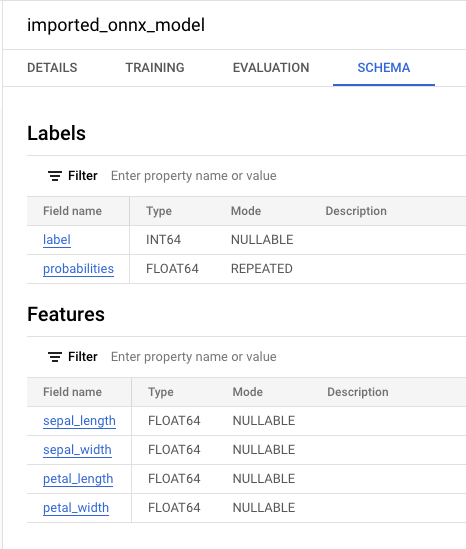
bq
Importe o modelo ONNX do Cloud Storage inserindo a seguinte instrução
CREATE MODEL.bq query --use_legacy_sql=false \ "CREATE OR REPLACE MODEL `bqml_tutorial.imported_onnx_model` OPTIONS (MODEL_TYPE='ONNX', MODEL_PATH='BUCKET_PATH')"
Substitua
BUCKET_PATHpelo caminho para o modelo que você fez upload para o Cloud Storage. Se você estiver usando o modelo de exemplo, substituaBUCKET_PATHpelo seguinte valor:gs://cloud-samples-data/bigquery/ml/onnx/pipeline_rf.onnx.Quando a operação for concluída, uma mensagem semelhante a esta será exibida:
Successfully created model named imported_onnx_model.Depois de importar o modelo, verifique se ele aparece no conjunto de dados.
bq ls -m bqml_tutorial
O resultado será assim:
tableId Type --------------------- ------- imported_onnx_model MODEL
BigQuery DataFrames
Antes de testar esta amostra, siga as instruções de configuração dos BigQuery DataFrames no Guia de início rápido do BigQuery: como usar os BigQuery DataFrames. Para mais informações, consulte a documentação de referência do BigQuery DataFrames.
Para autenticar no BigQuery, configure o Application Default Credentials. Para mais informações, consulte Configurar o ADC para um ambiente de desenvolvimento local.
Importe o modelo usando o objeto ONNXModel.
Para mais informações sobre como importar modelos ONNX para o BigQuery, incluindo requisitos de formato e armazenamento, consulte A instrução CREATE MODEL para importar modelos ONNX.
Fazer previsões com o modelo ONNX importado
Depois de importar o modelo ONNX, use a função ML.PREDICT para fazer previsões com ele.
A consulta nas etapas a seguir usa imported_onnx_model para fazer previsões com base nos dados de entrada da tabela iris no conjunto de dados público ml_datasets. O modelo ONNX espera quatro valores FLOAT como entrada:
sepal_lengthsepal_widthpetal_lengthpetal_width
Essas entradas correspondem aos initial_types definidos quando você converteu o
modelo para o formato ONNX.
As saídas incluem as colunas label e probabilities, além das colunas da tabela de entrada. label representa o rótulo de classe previsto.
probabilities é uma matriz de probabilidades que representa probabilidades para cada classe.
Para fazer previsões com o modelo ONNX importado, escolha uma das seguintes opções:
Console
Acesse a página do BigQuery Studio.
No editor de consultas, insira esta consulta que usa a função
ML.PREDICT.SELECT * FROM ML.PREDICT(MODEL `bqml_tutorial.imported_onnx_model`, ( SELECT * FROM `bigquery-public-data.ml_datasets.iris` ) )
Os resultados da consulta são semelhantes a estes:
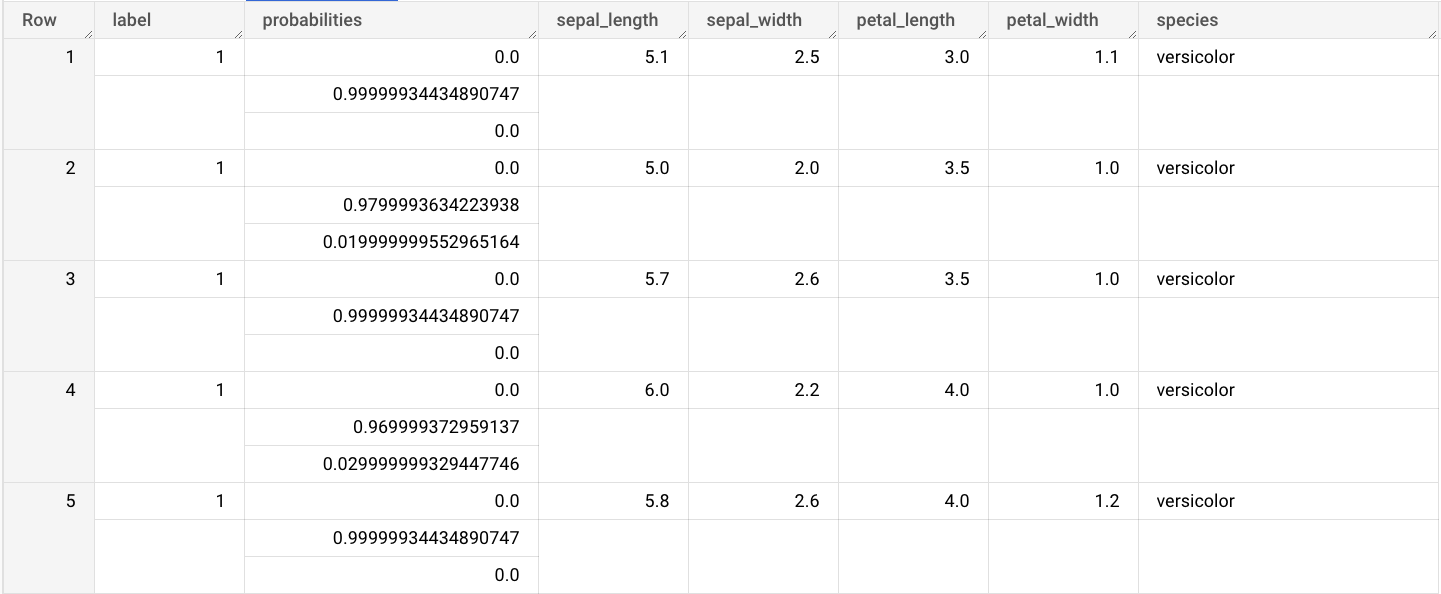
bq
Execute a consulta que usa ML.PREDICT.
bq query --use_legacy_sql=false \ 'SELECT * FROM ML.PREDICT( MODEL `example_dataset.imported_onnx_model`, (SELECT * FROM `bigquery-public-data.ml_datasets.iris`))'
BigQuery DataFrames
Antes de testar esta amostra, siga as instruções de configuração dos BigQuery DataFrames no Guia de início rápido do BigQuery: como usar os BigQuery DataFrames. Para mais informações, consulte a documentação de referência do BigQuery DataFrames.
Para autenticar no BigQuery, configure o Application Default Credentials. Para mais informações, consulte Configurar o ADC para um ambiente de desenvolvimento local.
Use a função predict para executar o modelo ONNX.
O resultado será semelhante ao seguinte: